Publicité
Avez-vous besoin de réinitialiser votre console Xbox One ou Xbox 360? Vous envisagez peut-être de vendre votre système et souhaitez en supprimer vos données personnelles. Ou peut-être que vous avez eu un problème avec votre système et que vous devez résoudre le problème.
Dans cet article, nous expliquons comment réinitialiser votre Xbox One et Xbox 360 et examinons les différences entre les différentes options.
Définition de la réinitialisation logicielle, de la réinitialisation matérielle et de la réinitialisation d'usine
Avant de voir comment réinitialiser votre Xbox One, vous devez comprendre les différents types de réinitialisation du système:
- UNE redémarrage en douceur, aussi connu sous le nom redémarrage, éteint simplement votre console et la rallume. Il n'efface aucune donnée.
- UNE réinitialisation matérielle se produit lorsque vous fermez la console de force, ce qui revient à retirer la fiche. Cela ne supprime également aucune de vos données personnelles.
- Enfin, un Retour aux paramètres d'usine supprime toutes les données de votre système et les réinitialise à leur état d'origine. Il s'agit de la mesure la plus drastique.
Voyons comment effectuer chacune de ces réinitialisations sur votre Xbox One et Xbox 360.
Comment réinitialiser en douceur votre Xbox One
Une réinitialisation logicielle est une étape de dépannage courante pour les problèmes mineurs, tels que l'impossibilité d'accéder à votre Xbox en ligne.
Pour effectuer une réinitialisation logicielle, maintenez enfoncée la touche Xbox sur votre manette pendant quelques instants. Dans le menu qui apparaît, choisissez Redémarrez la console. Cela arrêtera complètement votre Xbox et la rallumera.
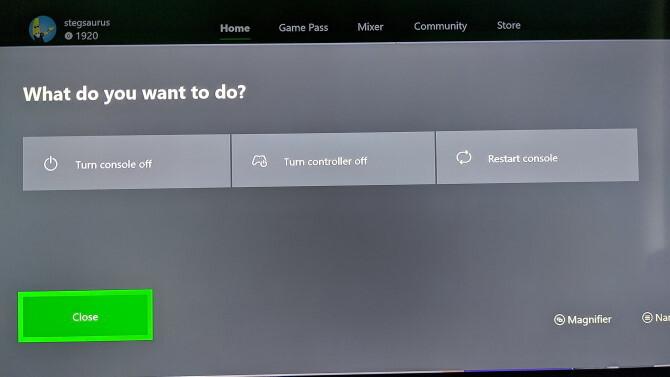
Dans ce menu, vous verrez également une option pour Éteignez la console. Cependant, si vous avez votre Xbox One dans Mode instantané, en sélectionnant cette option, la console se mettra en «mode veille» au lieu de l'éteindre.
Vous pouvez modifier ce paramètre en accédant à Système> Paramètres> Général> Mode d'alimentation et démarrage et passer à Mode d'économie d'énergie. Dans la plupart des cas, cependant, nous vous recommandons de garder le mode Instant-on activé pour plus de commodité. Vous pouvez toujours redémarrer en utilisant le menu ci-dessus.
Comment réinitialiser matériellement votre Xbox One
Voyons maintenant comment fonctionne une réinitialisation matérielle Xbox One. Comme un PC, c'est une bonne idée de procéder à un arrêt complet de temps en temps pour que tout fonctionne correctement. Cela est également utile lorsque votre Xbox One est gelée.
Pour effectuer une réinitialisation matérielle sur votre Xbox One, maintenez la touche Xbox bouton à l'avant de la console pendant environ 10 secondes. Cela arrêtera complètement le système. Pour vous assurer qu'il efface tous les caches, vous pouvez également débrancher le câble d'alimentation pendant environ 30 secondes, puis le rebrancher avant de rallumer votre système.

Si votre Xbox One est complètement verrouillée et ne répond pas à votre toucher sur le bouton avant, vous pouvez également la forcer à s'éteindre en tirant sur le câble d'alimentation. Cependant, vous ne devez le faire qu'en dernier recours, car une coupure de courant soudaine n'est bonne pour aucun ordinateur.
Comment réinitialiser votre Xbox One aux paramètres d'usine
Les deux méthodes ci-dessus sont des étapes de dépannage rapides pour assurer le bon fonctionnement de votre Xbox One. Nous examinons maintenant la méthode la plus drastique: effectuer une réinitialisation d'usine complète pour effacer toutes les données. Votre console reviendra à son état d'origine après cela, alors assurez-vous d'avoir sauvegardé quelque chose d'important.
Pour réinitialiser votre Xbox One aux paramètres d'usine, procédez comme suit:
- Sur l'écran d'accueil, appuyez sur la touche Xbox bouton pour ouvrir le Guide Xbox.
- Utilisation RB pour faire défiler jusqu'au Système onglet à droite et sélectionnez Réglages.
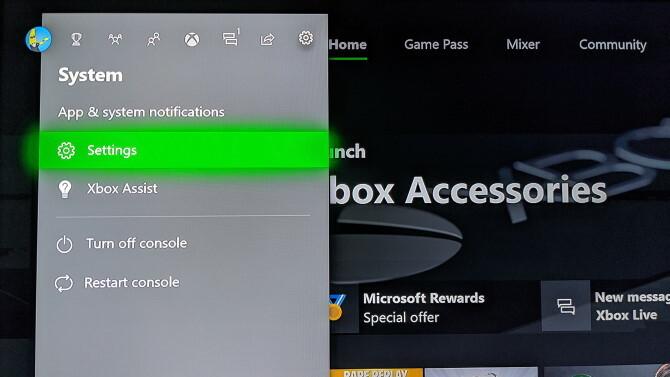
- Choisir la Système onglet dans la barre latérale gauche.
- Ici, ouvrez le Informations sur la console option de menu.
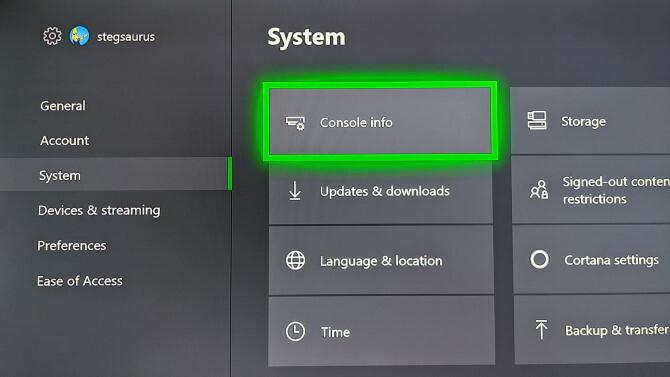
- Enfin, choisissez le Réinitialiser la console entrée. Vous verrez deux options:
- Réinitialisez et supprimez tout: Supprime tout sur la console et la réinitialise aux paramètres d'usine. Vous allez perdre des comptes, enregistrer des données, des paramètres et tous les jeux. C'est le meilleur choix lorsque vous donnez votre console.
-
Réinitialiser et conserver mes jeux et applications: Cela réinitialisera le système d'exploitation Xbox One, mais ne touchera aucun des jeux ou applications installés. Si vous effectuez une réinitialisation pour résoudre un problème, vous devez d'abord l'utiliser pour ne pas perdre de données enregistrées ni devoir télécharger à nouveau d'énormes jeux.
Si vous continuez à avoir des problèmes, vous pouvez avoir un jeu corrompu et devez effectuer une réinitialisation complète.
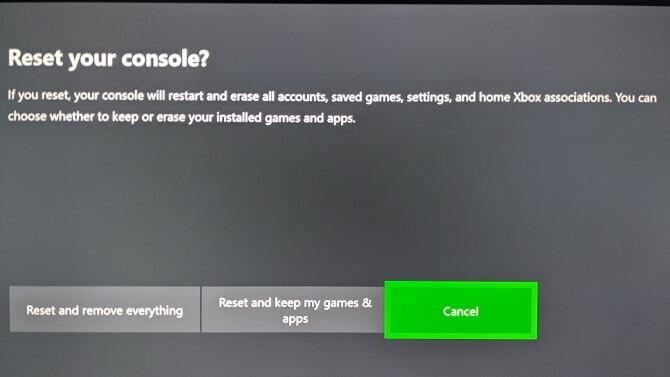
- Votre Xbox commencera la réinitialisation une fois que vous aurez sélectionné une option.
Notez que la deuxième option supprimera toujours vos comptes, enregistrera les données et les paramètres. Votre Xbox synchronise des informations telles que des données enregistrées sur Xbox Live lorsqu'elle est connectée. Si votre console n'est pas en ligne depuis un certain temps, vous devez vous assurer protégez vos sauvegardes de jeu Comment protéger vos économies de jeu sur n'importe quel systèmeSi vous avez déjà perdu un jeu vidéo sauvegardé en cas de panne de courant ou de corruption, vous savez à quel point il est dévastateur. Voici comment vous assurer de ne plus jamais perdre de données de sauvegarde. Lire la suite avant de réinitialiser.
Réinitialiser les paramètres d'usine de votre Xbox One avec une clé USB
Dans les cas où vous ne pouvez pas accéder au Réglages menu sur votre Xbox ou ne voyez rien sur votre écran, vous pouvez effectuer une réinitialisation d'usine sur la Xbox One en utilisant un lecteur USB. C'est beaucoup moins pratique, nous vous recommandons donc d'utiliser cette méthode uniquement si c'est absolument nécessaire.
Préparez le lecteur flash
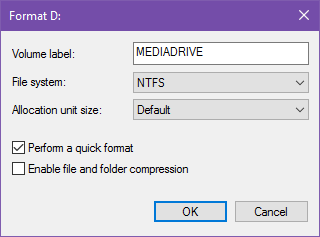
Tout d'abord, vous aurez besoin d'une clé USB d'au moins 4 Go. Vous devrez formater la clé USB Comment formater un lecteur USB et pourquoi vous en auriez besoinLe formatage d'une clé USB est facile. Notre guide explique les moyens les plus simples et les plus rapides de formater un lecteur USB sur un ordinateur Windows. Lire la suite comme NTFS avant de continuer. La plupart des lecteurs flash ne sont pas livrés dans ce format, alors assurez-vous de le faire d'abord.
Après cela, téléchargez Paramètres d'usine par défaut de la restauration Xbox One de Microsoft, qui est un fichier ZIP. Décompressez son contenu, puis copiez le $ SystemUpdate fichier dans le répertoire racine du lecteur flash. Pour de meilleurs résultats, selon Microsoft, vous ne devriez avoir aucun autre fichier sur le lecteur. Une fois qu'il copie, retirez le lecteur de votre PC.
Exécution de la réinitialisation sur votre Xbox One
Si vous avez un câble réseau branché sur votre Xbox One, retirez-le. Ensuite, fermez complètement votre console en maintenant la Xbox sur la face avant du système, comme décrit ci-dessus. Une fois éteint, débranchez le cordon d'alimentation et attendez 30 secondes avant de le rebrancher.
En continuant, branchez le lecteur USB dans la console. Maintenant, vous devez dire à la Xbox One de vérifier la clé USB au démarrage. Pour ce faire, maintenez Lier et Éjecter boutons de la console, puis appuyez sur la Xbox bouton à l'avant de la console.

Sur le modèle original Xbox One, le Lier bouton est sur le côté gauche de la console. Si vous avez une Xbox One S ou Xbox One X, le Lier bouton est sous le Xbox bouton. L'édition tout numérique de la Xbox One S n'a pas de Éjecter bouton, donc si vous avez ce système, maintenez uniquement le Lier bouton.
Fin de la réinitialisation USB
Après avoir appuyé sur Xbox bouton pour allumer le système, continuez à maintenir Lier et Éjecter pendant 10-15 secondes. Écoutez deux tonalités de puissance pendant que vous faites cela; vous pouvez relâcher les boutons après avoir entendu le deuxième son. Si vous n'entendez pas deux tonalités dans les 15 secondes ou si vous entendez un son de mise hors tension, le processus a échoué.
Lorsque la console redémarre, vous pouvez retirer votre lecteur flash. Une fois le processus terminé, votre Xbox One sera complètement réinitialisée.
Comment réinitialiser une manette Xbox One
Si vous rencontrez des problèmes avec votre manette Xbox One au lieu de la console elle-même, vous pouvez également désactiver la manette. Maintenez la touche Xbox sur le contrôleur pendant plusieurs secondes pour l'éteindre. Vous pouvez le réactiver en appuyant sur la touche Xbox bouton à nouveau.
Voir notre guide de dépannage pour les manettes Xbox One La manette Xbox One ne fonctionne pas? 4 conseils pour y remédier!Votre manette Xbox One ne fonctionne pas? Ce guide vous aidera si votre manette Xbox ne se connecte pas, continue de se déconnecter, ne s'allume pas, etc. Lire la suite si vous avez encore des problèmes après cela.
Comment réinitialiser en douceur / dur votre Xbox 360
Contrairement à la Xbox One, la Xbox 360 n'a pas de «mode veille» dédié. Ainsi, lorsque vous souhaitez réinitialiser Xbox 360, vous pouvez le faire de la même manière qu'une Xbox One sans vous soucier de savoir si elle est complètement fermée vers le bas.
Pour redémarrer votre Xbox 360, maintenez la touche Xbox sur votre manette pendant quelques secondes. Dans le menu qui apparaît, choisissez Éteindre la console et lui donner un moment pour arrêter. Si vous voulez vous assurer qu'il s'éteint complètement, retirez le câble d'alimentation pendant une minute avant de remettre le système sous tension.
Dans le cas où votre Xbox 360 est gelée, vous pouvez maintenir le bouton d'alimentation de la console pendant plusieurs secondes pour effectuer un arrêt dur. Comme la Xbox One, tirer sur la prise est également une option, mais uniquement en dernier recours.
Comment réinitialiser votre Xbox 360 aux paramètres d'usine
Si vous souhaitez tout effacer complètement sur votre Xbox 360, procédez comme suit. Assurez-vous d'avoir préalablement sauvegardé toutes les données que vous ne souhaitez pas perdre.
- Faites défiler jusqu'à Réglages sur l'écran d'accueil.
- Sélectionnez le Système entrée et choisissez Paramètres de la console.
- Faites défiler jusqu'à Information système et sélectionnez-le.
- Noter la Numéro de série de la console montré ici, car vous en aurez besoin dans un instant.
- Revenez à la Les paramètres du système menu et choisissez Espace de rangement.
- Sélectionnez le Disque dur entrée connectée à votre Xbox 360.
- Choisir Format. Confirmez l'opération, puis votre Xbox vous demandera d'entrer le numéro de série que vous avez copié il y a un instant.
- Une fois le numéro de série entré, votre Xbox effectuera une réinitialisation d'usine.
Les réinitialisations Xbox simplifiées
Comme nous l'avons démontré, il n'est pas difficile de réinitialiser votre Xbox One ou Xbox 360. Assurez-vous simplement que tout ce qui est important est sauvegardé, car vous ne pouvez pas l'annuler une fois que vous avez pris une décision. La sauvegarde des données sur Xbox Live est une option facile, mais vous pouvez également déplacer certains fichiers vers un périphérique externe comme un lecteur flash.
Vous manquez d'espace sur votre Xbox One? Jetez un œil à notre guide des disques durs externes Xbox One Tout ce que vous devez savoir sur les disques durs externes Xbox OneVoici notre ventilation de l'utilisation d'un disque dur externe Xbox One, ainsi que quelques conseils et recommandations pour vous. Lire la suite pour tout savoir.
Crédit d'image: ampolsonthong /Depositphotos
Ben est rédacteur en chef adjoint et directeur des publications sponsorisées chez MakeUseOf. Il est titulaire d'un B.S. en systèmes d'information informatique du Grove City College, où il est diplômé Cum Laude et avec distinction dans sa majeure. Il aime aider les autres et se passionne pour les jeux vidéo en tant que médium.


